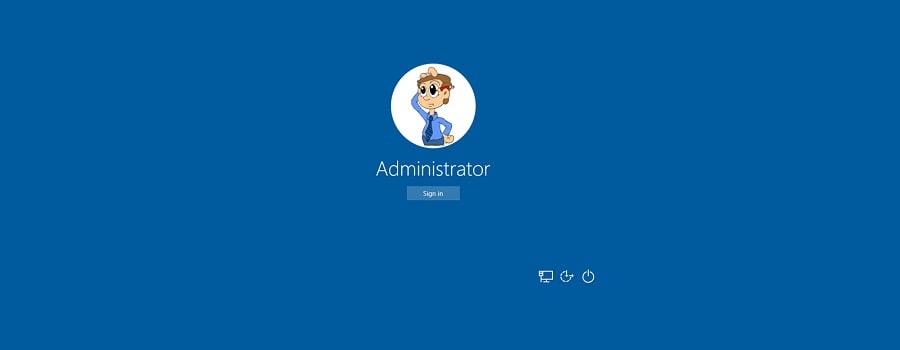
- 2021/03/02
- آموزش, آموزش های سرور مجازی
آموزش تغییر پسورد Administrator در ویندوز سرور
در این مطلب، آموزش تغییر پسورد Administrator در ویندوز سرور را به شکل صحیح خدمت شما ارائه میکنیم تا احیانا هنگام انجام این کار، دچار مشکل نشوید.
نکات بسیار مهم برای تغییر یا تنظیم پسورد:
حداقل ۱۰ تا ۱۲ کاراکتر وارد کنید ، بهتر است برای جلوگیری از اشتباه تعداد کاراکتر بیشتری وارد نکنید.
از ترکیب اعداد ، حروف بزرگ و کوچک انگلیسی ، و کاراکتر های *&$%@# استفاده کنید.
دقت کنید کیبرد روی فارسی نباشد.
کاراکتر حرف فاصله (اسپیس) یا (*&$%@#) را اول و آخر پسورد قرار ندید تا باعث اشتباه نشود.
در تنظیم رمز از نام و نام خانوادگی، کد ملی، تاریخ تولد، و عبارت های قابل تشخیص استفاه نشود.
جهت جلوگیری از اشتباه در تنظیم رمز، آن را در یک فایل متنی بنویسید و با کپی و پیست تنظیم و ذخیره کنید.
بهتر است این تغییرات را در تلفن همراه انجام ندهید و یا دقت کنید تا اشتباهی رخ ندهد.
نکات اشتباه در تنظیم پسورد:
در صورت تنظیم پسورد اشتباه و عدم ورود به سرور لازم هست ویندوز سرور مجدد نصب شود.
تعویض ویندوز سرور شما باعث تغییر آی پی سرور شما نخواهد شد.
حساب های کاربری استفاده شده در مرورگر سرور بعد راه اندازی مجدد ویندوز قابل استفاده خواهد بود.
نکته مهم آخر:
جهت جلوگیری از ایجاد اختلال در عملکرد سرویس های ویندوز نام کاربری Administrator را تغییر ندهید.
آموزش تغییر پسورد Administrator در ویندوز سرور
لطفا مطلب را یک مرتبه کامل بخوانید و سپس شکل توضیح داده شده اقدام نمایید تا اشتباهی رخ ندهد.
با نرم افزار Remote Desktop Connection که قبلا آموزش استفاده از این نرم افزار را به شما داده ایم وارد سرور مجازی خود شوید.
مانند تصویر پایین، روی منوی استارت راست کلیک کنید و Computer Management را انتخاب کنید.
سپس Local Users and Groups را انتخاب کنید و پس از ورود به پوشه Users روی حساب کاربری Administrator نظر راست کلیک کرده و گزینه Set Password را انتخاب کنید.
در پنجره باز شده، روی Proceed کلیک کنید تا به مرحله بعدی برود، در این قسمت پسورد جدید را طبق نکاتی که در ابتدا خدمت شما توضیح داده شد، وارد کنید (دقت کنید که اشتباه نشود).
آموزش دوم: درصورتی که با وجود تغییر پسورد، پیام زیر را در سرور مشاهده میکنید:
در وحله اول باید بگوییم، جای نگرانی نیست و هیچ اتفاقی قرار نیست بیافتد.
اما اگر مشاهده مداوم این پیام، آزار دهنده شده، می توانید طبق مراحل بالا به همان قسمت راست کلیک روی Administrator بروید ولی این بار، روی Properties کلیک کنید تا پنجره زیر باز شود:
ابتدا تیک گزینه اول را بردارید و بعد برای گزینه Password never expires تیک بزنید تا مشکل رفع شود.
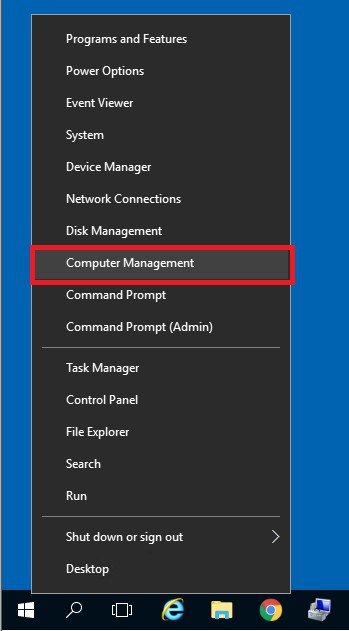
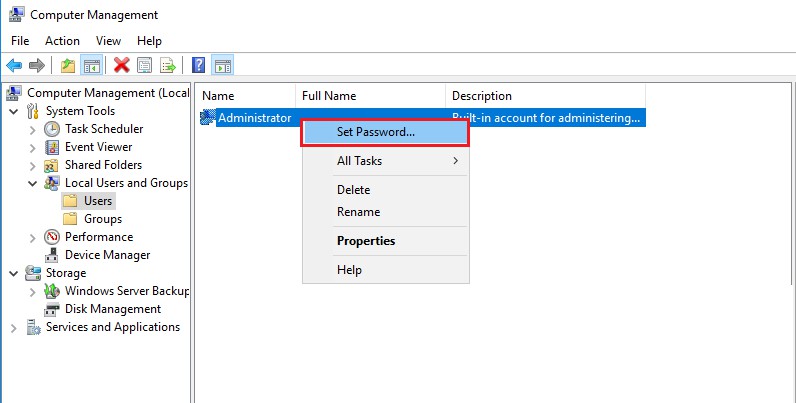
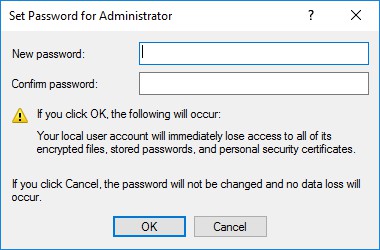
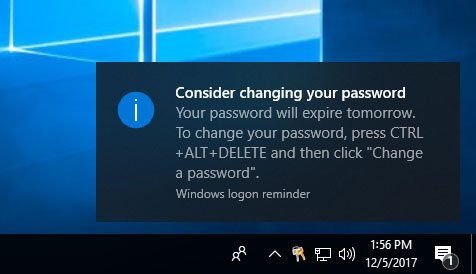
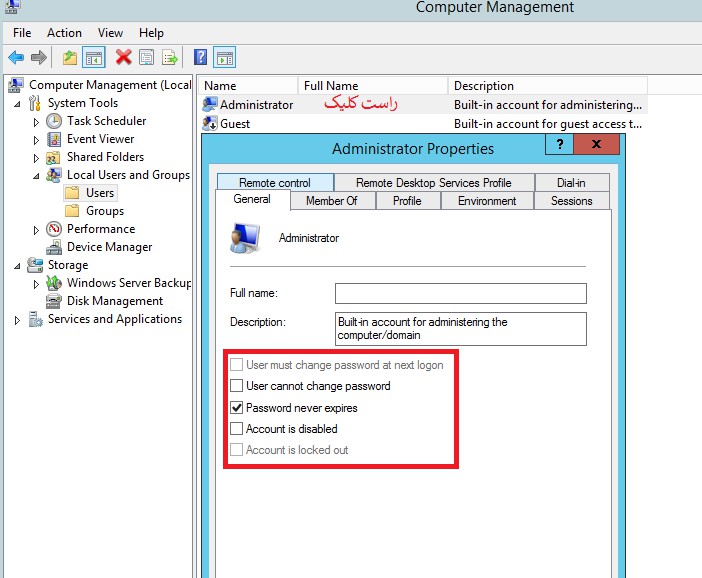
حل مشکلات گواهینامه های SSL
ساخت بسته نصبی آسان در وردپرس با کمک افزونه Dupliucator
باز نشدن سایتها در سرور مجازی
پاک کردن حافظه Cache در پلتفرم های مختلف
۱۰ نکته برای انتخاب هاست مناسب (بخش ۲)
قالب وردپرس چیست و چگونه آن را نصب کنیم؟
سه بُعد از فضای ابری : SaaS،PaaS و IaaS